Создаём свой собственный пейзаж в Фотошоп
Создаём свой собственный пейзаж в Фотошоп
Сложность урока: Средний
В этом уроке, вы узнаете, как создать свой собственный пейзаж в программе Photoshop!
Вы узнаете, как объединить и совместить несколько изображений с пейзажем, как работать с каналами при выделении объектов, включая применение градиента для усиления цветовых оттенков.
Итоговый результат

Исходные материалы:
Шаг 1
Откройте стоковое изображение “Пейзаж’. Назовите слой с пейзажем ‘Пейзаж 1’.

Шаг 2
Откройте стоковое изображение ‘Пейзаж 2’. Расположите слой с данным пейзажем поверх слоя ‘Пейзаж 1’, как показано на скриншоте ниже.

Шаг 3
К слою с ‘Пейзажем 2’, добавьте слой-маску через нижнюю панель инструментов.
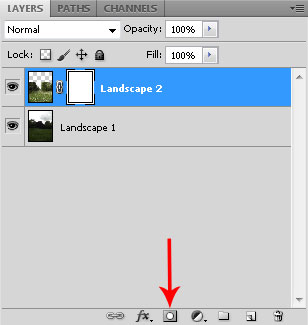
Шаг 4
Теперь, нам необходимо скрыть лишние участки ‘Пейзажа 2’ с помощью мягкой чёрной кисти. Выберите большую мягкую кисть чёрного цвета, непрозрачностью 100 %. Находясь на слой-маске слоя, обработайте верхнюю часть изображения, чтобы скрыть её и создать плавный переход с первым изображением пейзажа. На границе со вторым изображением, я уменьшил непрозрачность кисти до 20 %, чтобы совмещение было более плавным.

Шаг 5
Далее, нам необходимо провести световую коррекцию слоя с ‘Пейзажем 2’ с помощью корректирующего слоя Кривые (Curves). Примените настройки, которые указаны ниже.
Выход (Output) 110
Вход (Input) 141
Примечание переводчика: Не забудьте преобразовать корректирующий слой Кривые в обтравочную маску к слою c ‘Пейзажем 2’.
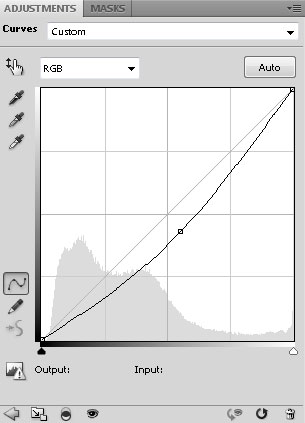

Шаг 6
Откройте изображение с горами. Расположите данный слой с горами поверх остальных слоёв.

Шаг 7
Итак, нам необходимо совместить изображение гор с остальными изображениями. Для этого, отключите видимость всех слоёв кроме нижнего слоя ‘Пейзаж 1’, как показано на скриншоте ниже.
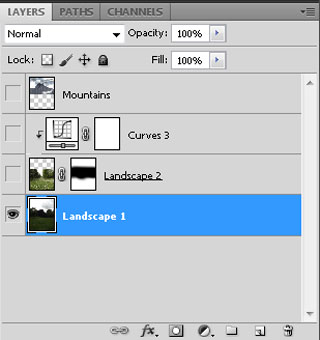
Шаг 8
Перейдите в закладку Каналы (Channels). Выберите Синий канал (blue channel), который представляет наибольший контраст между небом и лесом. (Ваше изображение станет чёрно-белым, не переживайте, это так и должно быть!).
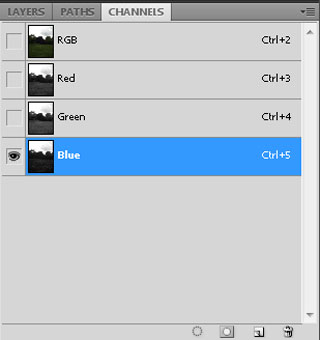
Шаг 9
Щёлкните правой кнопкой мыши по слою синего канала и в появившемся окне, выберите опцию Создать дубликат канала (Duplicate Channel). Когда появится следующее окно, нажмите кнопку Да (Yes), таким образом, вы создадите дубликат синего канала. У вас должен быть активным только дубликат синего канала.
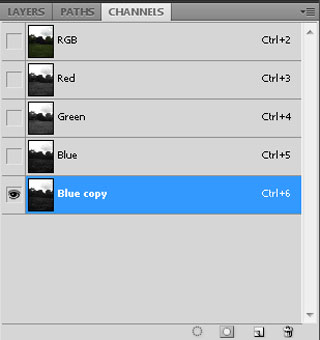

Шаг 10
Давайте усилим контраст. Идём Изображение – Коррекция – Уровни (Image > Adjustments > Levels). Добавьте больше контраста деревьям, смещая бегунки, как показано на скриншоте ниже. Ваше изображение с пейзажем станет более контрастным.
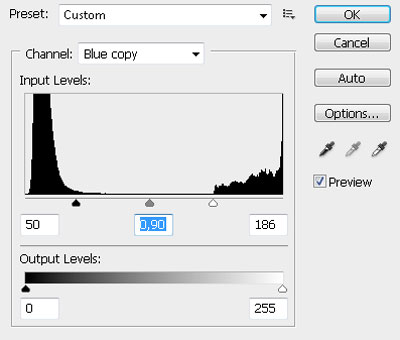

Шаг 11
Как вы видите, некоторые участки не полностью залиты чёрным цветом. Поэтому, с помощью чёрной кисти, прокрасьте по участкам с белыми вкраплениями.
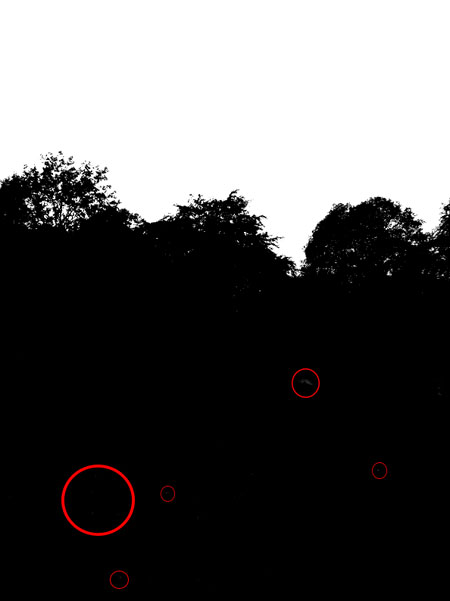
Шаг 12
Далее, удерживая клавишу CTRL + щёлкните по дубликату слоя с синим каналом. Таким образом, вы загрузите выделение верхней части изображения.
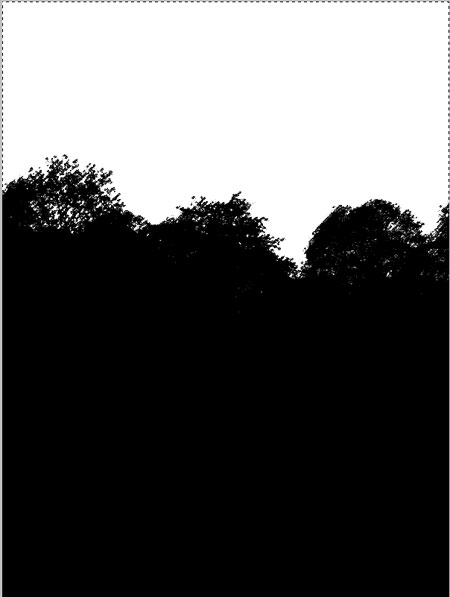
Шаг 13
Удалите дубликат слоя с синим каналом. Включите видимость остальных каналов. Перейдите снова в закладку Слои (Layers). На скриншоте ниже видно, что цвета на изображении появились вновь!

Шаг 14
Не снимая выделения, идём Выделение – Инверсия (Select > Inverse). Итак, мы провели инверсию выделения.

Шаг 15
Далее, просто добавьте слой-маску к слою ‘Пейзаж 1′ и…..Вуаля! Мы скрыли небо!

Шаг 16
Включите видимость слоёв, которые вы ранее отключили. Слой с горами переместите вниз, расположив ниже слоя ‘Пейзаж 1’.

Шаг 17
Для лучшего совмещения, добавьте корректирующий слой Цветовой тон / Насыщенность (Hue/Saturation) к слою ‘Пейзаж 1′ в качестве обтравочной маски. Установите значение Яркости (Lightness) - 44.

Шаг 18
Мы не хотим, чтобы эффект данного корректирующего слоя воздействовал на всё изображение, а только на верхнюю часть.
Перейдите на слой-маску корректирующего слоя Цветовой тон / Насыщенность (Hue/Saturation) и с помощью мягкой чёрной кисти, обработайте нижнюю часть изображения.
Примечание переводчика: кроме коррекции пейзажа, автор, скорее всего, забыл упомянуть про световую коррекцию гор, поэтому, к слою с горами, добавьте корректирующий слой Кривые в качестве обтравочной маски для совмещения изображения гор с остальными изображениями. Поэкспериментируйте с настройками корректирующего слоя.


Шаг 19
Нам нужно немного осветлить центр изображения.
Создайте новый слой поверх всех остальных слоёв. Выберите мягкую кисть белого цвета. С помощью данной кисти, прокрасьте, как показано на скриншоте ниже:

Шаг 20
К слою с осветлением, примените Размытие по Гауссу (Gaussian Blur): радиус размытия 100px.

Шаг 21
Поменяйте режим наложения для слоя с осветлением на Перекрытие (Overlay), Заливка (Fill) 35%.

Шаг 22
Пришло время проведения общей коррекции!
Карта Градиента (Gradient Map): Фиолетово-Оранжевый (Violet to Orange). Режим наложения для данного корректирующего слоя Мягкий свет (Soft Light), Непрозрачность (Opacity) и Заливка (Fill) 90%.
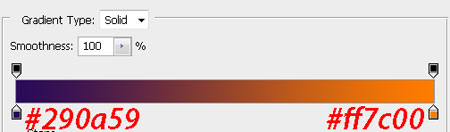

Шаг 23
Коррекция Уровнями (Levels) придаст немного контраста.
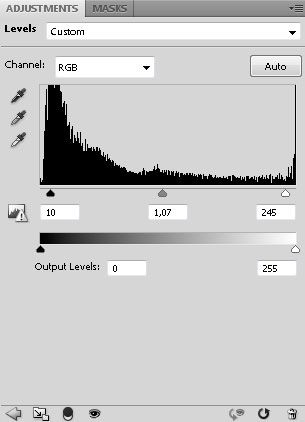

Шаг 24
Коррекция Кривыми (Curves).
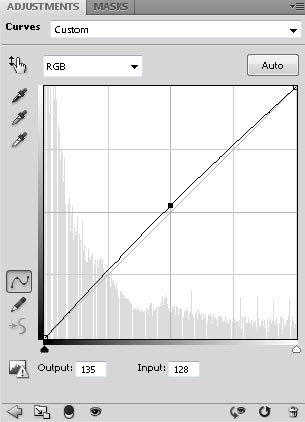

Спасибо, что прочитали мой урок. Надеюсь, он поможет вам в создании ваших собственных пейзажей.
Итоговый результат

Автор: Fabrizio Panattoni
Источник: photoshoptutorials.ws
Комментарии 21
Ну... Спасибо, короче.
Браво!Класс!
Спасибо
Спасибо за урок
Спасибо за урок!!!
спасибо
Спасибо
Спасибо)))
спасибо.
спасибо за урок
Спасибо за урок!!!
У меня получилась такая зловещая картинка
Цпасибо за урок!
Урок классный,СПАСИБО!
Все просто и понятно, спасибо!
Спасибо! Интересный урок!
Уж не знаю, удалось ли мне не испортить то, что создала природа, а нам посчастливилось запечатлеть... За урок спасибо!
Вот такой пейзаж у меня получился.
Спасибо за урок.Мой пейзаж.
Большое спасибо за урок!
Спасибо за урок))
Простенько, спасибо
Спасибо за урок. У меня получилось вот так.